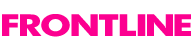| ・ |
ウィザードにより、バックアップの設定は画面指示に従って、フォルダや保存先等を選ぶだけで行います。 |
|
| ・ |
設定の作成後は、タスクトレイのメニューから設定を選ぶだけでバックアップを実行します。 |
| ・ |
バックアップ対象には、任意のデータフォルダを選択出来ます。 |
| ・ |
差分バックアップ機能により、データファイルのバックアップは、2回目以降、更新されたファイルだけを差分イメージにバックアップするので、バックアップ容量を節約します。 |
| ・ |
バックアップ終了時に、Windowsを終了するオートシャットダウンのオプションが選べます。 |
| ・ |
ファイルバックアップ時のエラー処理により、使用中のファイルを一時的にスキップしたり、一定時間後のリトライの指定が出来ます。 |
| ・ |
スナップショット機能:作成しておいた設定を使って、今現在のデータ全部のバックアップをワンボタンで作る事が出来ます。 |
| ・ |
バックアップ先は、ドライブレターの割当さえあれば、ネットワークドライブでも構いません。 |
| ・ |
作成されたバックアップイメージは、Windows XPではCD-R/DVDに書き込む事も出来ます。 |
| ・ |
各ユーザ毎のバックアップ設定。PCを共有している場合、ユーザ毎に、自分のバックアップが出来ます。 |
| ・ |
コマンドライン機能を使うと、ユーザオリジナルのアプリケーション等から、バックアップを実行する等、高度な応用が可能です。 |